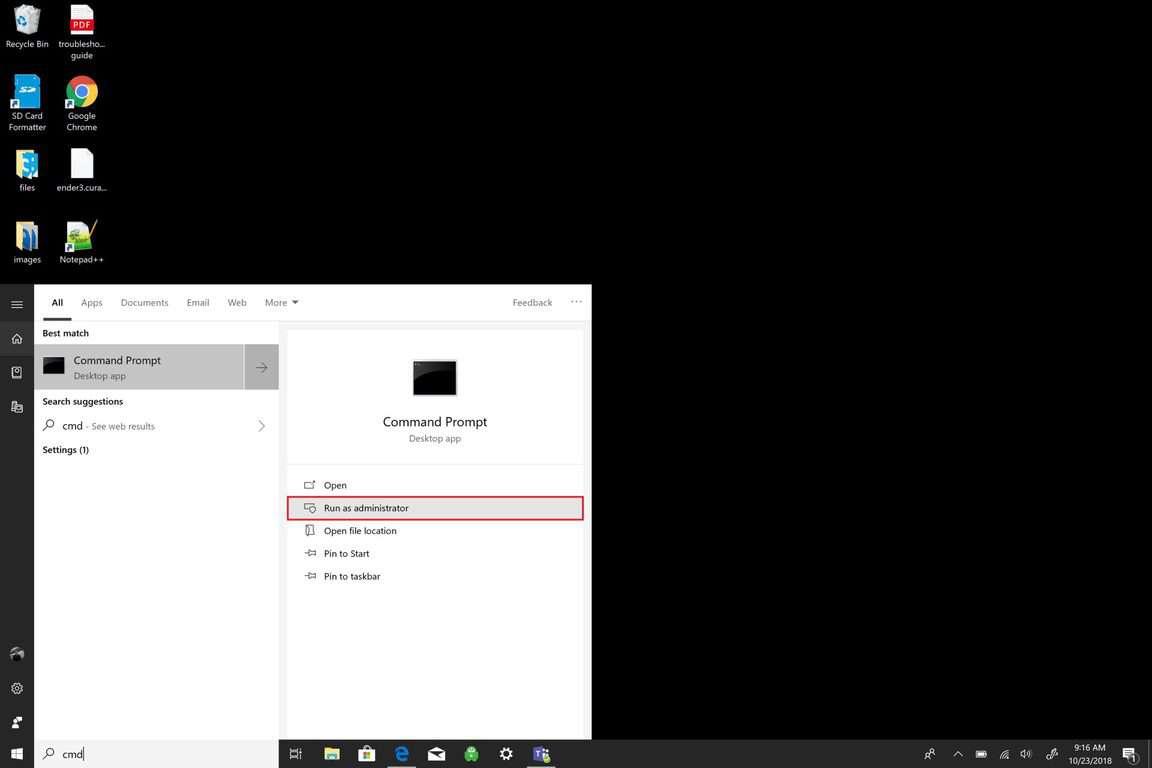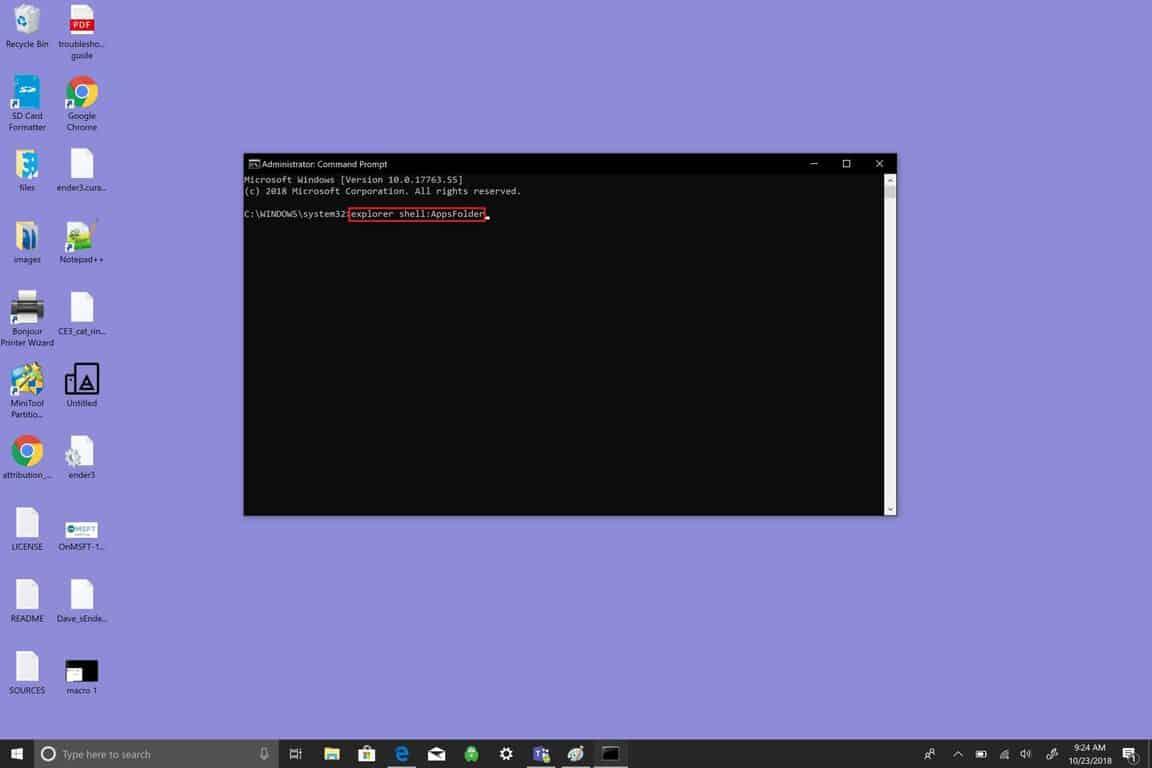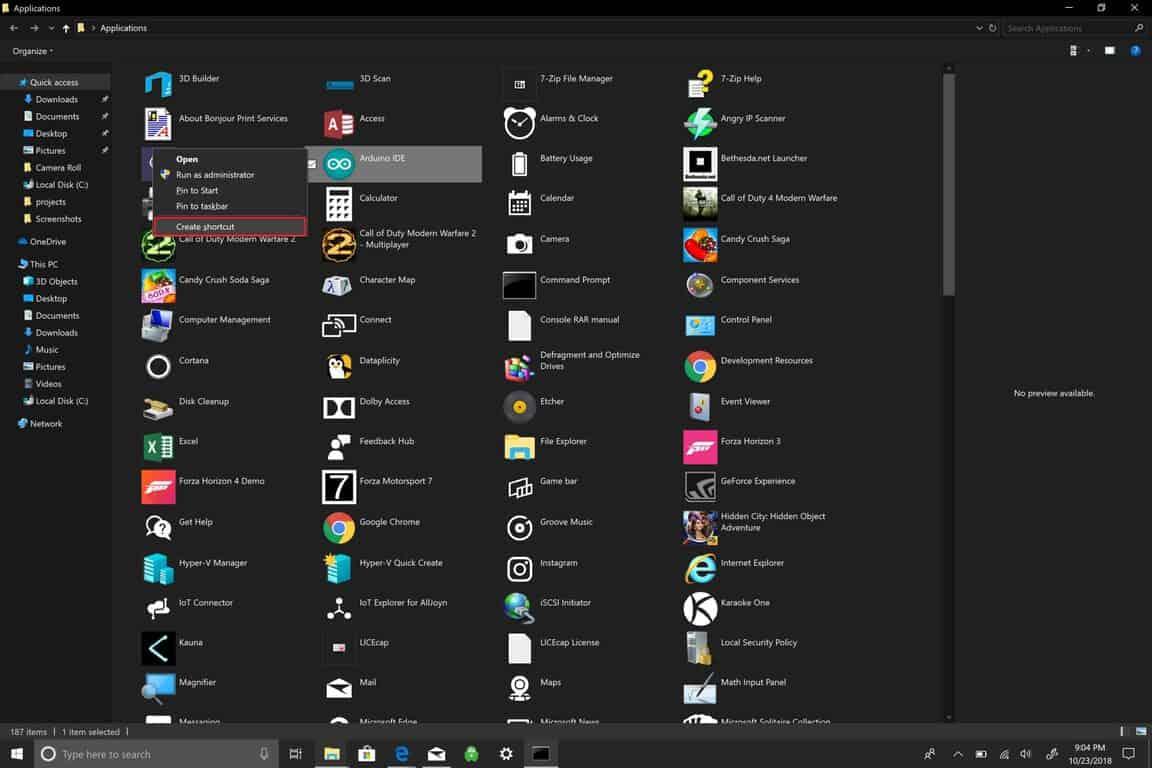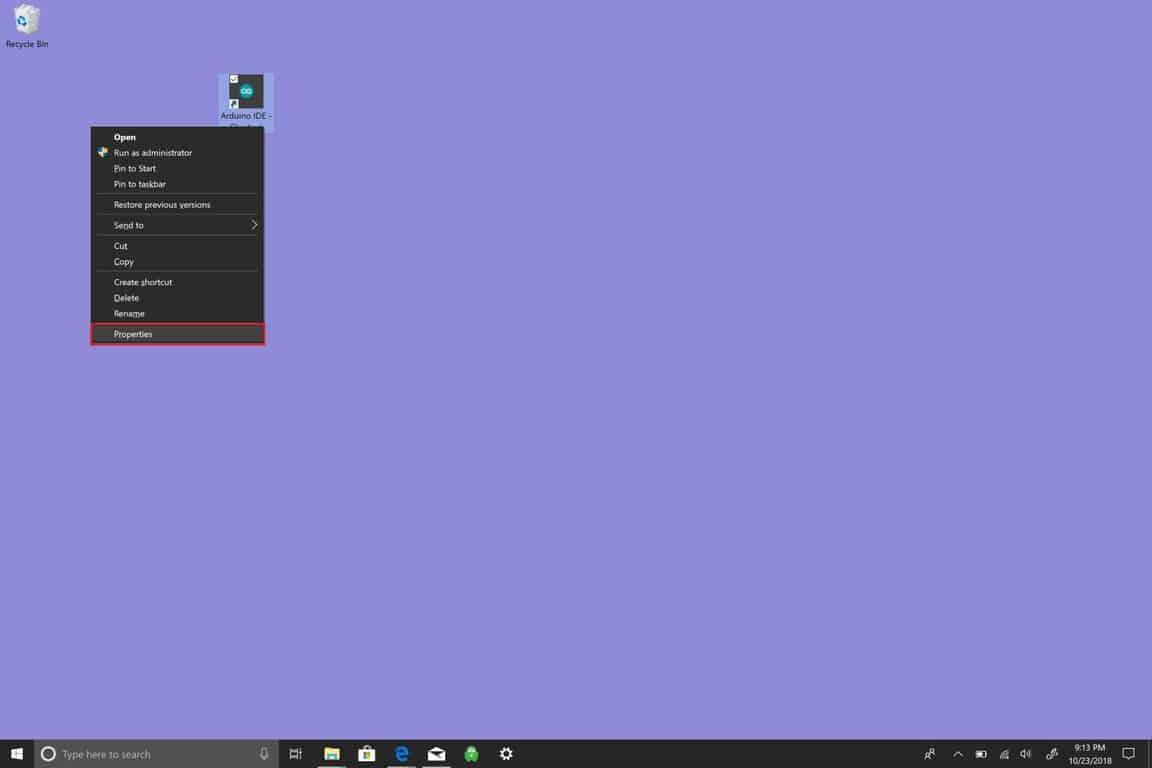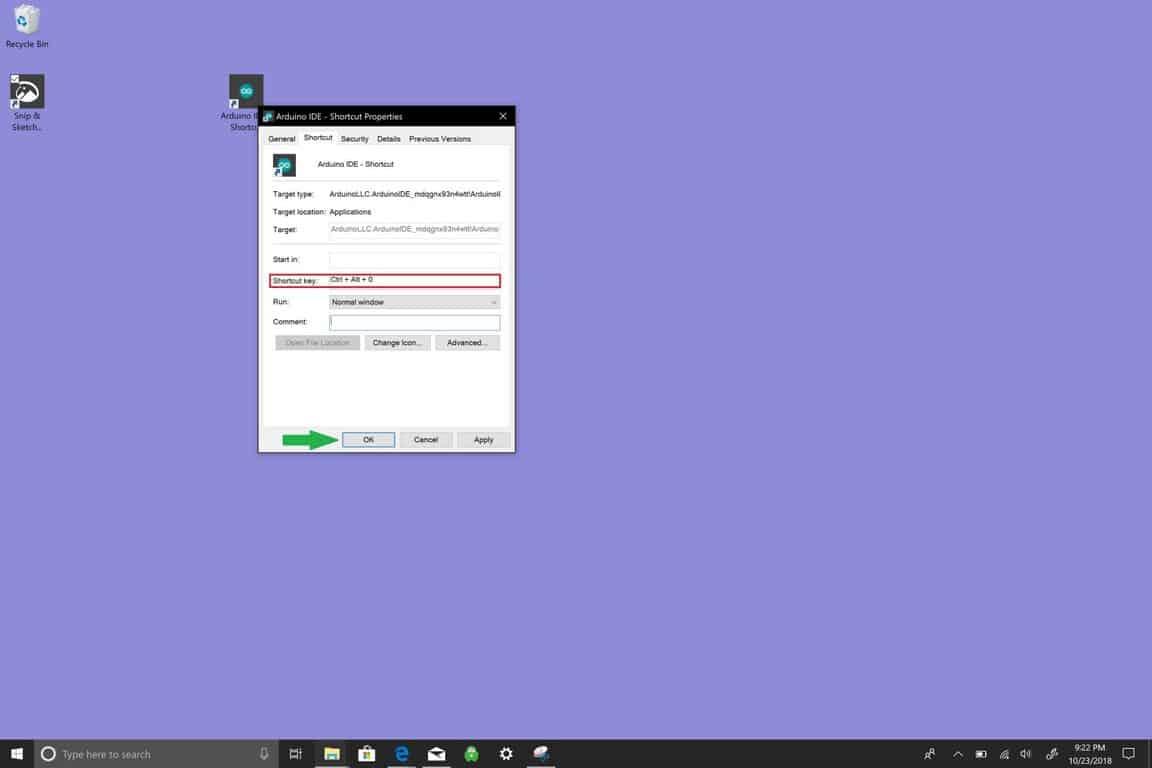Υπάρχουν διάφοροι τρόποι για να δημιουργήσετε συντομεύσεις για να μεταβείτε στην εφαρμογή που θέλετε στα Windows 10. Για εύκολη πρόσβαση, μπορείτε να καρφιτσώσετε την εφαρμογή Windows 10 στο μενού Έναρξη, στη γραμμή εργασιών ή να δημιουργήσετε μια συντόμευση στην επιφάνεια εργασίας. Εάν η εφαρμογή είναι κάτι που χρησιμοποιείτε σε καθημερινή βάση στα Windows 10, θέλετε να ανοίξετε την εφαρμογή γρήγορα. Εκεί μπαίνουν οι μακροεντολές πληκτρολογίου. Εάν έχετε υπολογιστή με Windows 10 που δεν διαθέτει οθόνη αφής ή δεν έχετε πρόσβαση σε ποντίκι πολλαπλών κουμπιών, οι μακροεντολές πληκτρολογίου είναι αυτό που θέλετε να χρησιμοποιήσετε στα Windows 10.
Τι είναι μια μακροεντολή;
Όπως σημειώνεται από μια αναζήτηση του Bing, η μακροεντολή στην πληροφορική είναι μια “ενιαία εντολή που επεκτείνεται αυτόματα σε ένα σύνολο εντολών για την εκτέλεση μιας συγκεκριμένης εργασίας”. Έτσι, μια μακροεντολή πληκτρολογίου θα ισοδυναμούσε με μια συντόμευση πληκτρολογίου που πληκτρολογείτε για να εκτελέσετε μια ενέργεια στα Windows 10. Σαν να χρησιμοποιείτε CTRL + C για αντιγραφή, CTRL + V για επικόλληση και CTRL + Z για αναίρεση στα Windows 10, μακροεντολές πληκτρολογίου έχουν σκοπό να σας εξοικονομήσουν χρόνο κάνοντας ό,τι χρειάζεται να κάνετε.
Ας ρίξουμε μια ματιά στον τρόπο δημιουργίας μιας μακροεντολής πληκτρολογίου στα Windows 10.
Δημιουργήστε μια συντόμευση επιφάνειας εργασίας
- Ανοιξε Γραμμή εντολών και τρέξτε ως διαχειριστής. Κάντε κλικ στο κουμπί Ναι στη γραμμή εντολών UAC (Έλεγχος λογαριασμού χρήστη).
- Σε Γραμμή εντολών, πληκτρολογήστε (ή κόψτε και επικολλήστε) την ακόλουθη φράση χωρίς τα εισαγωγικά: “explorer shell:AppsFolder”
Θα ανοίξει ένας φάκελος που θα εμφανίζει όλες τις εφαρμογές σας στα Windows 10. Μπορεί να είναι ευκολότερο να βρείτε την εφαρμογή σας εάν αλλάξετε τη ρύθμιση προβολής σε “Λεπτομέρειες”. Οι λεπτομέρειες θα επιτρέψουν σε όλες τις εφαρμογές σας να εμφανίζονται σε μία στήλη, ώστε η εφαρμογή σας να είναι πιο εύκολη.
- Κάντε δεξί κλικ σε μια εφαρμογή και επιλέξτε “Δημιουργία συντόμευσης.” Σε αυτό το παράδειγμα, θα δημιουργήσω μια μακροεντολή πληκτρολογίου για Arduino IDE.
- Θα δείτε μια προτροπή που λέει “Τα Windows δεν μπορούν να δημιουργήσουν μια συντόμευση εδώ, θα θέλατε να δημιουργήσετε μια συντόμευση στην επιφάνεια εργασίας;” Κάντε κλικ Ναί.
- Αφού ολοκληρώσετε αυτό το βήμα, μεταβείτε στην επιφάνεια εργασίας των Windows 10. Κάντε δεξί κλικ στη συντόμευση της εφαρμογής και επιλέξτε Ιδιότητες.
- Αλλαξε το Πλήκτρο συντόμευσης. Εδώ δημιουργείτε τη μακροεντολή του πληκτρολογίου σας. Στα Windows 10, μια μακροεντολή πληκτρολογίου πρέπει να ξεκινά με CTRL + ALT + ένα γράμμα ή/και έναν αριθμό.
- Κάντε κλικ Εντάξει όταν τελειώσει.
Ένα άλλο πράγμα που πρέπει να σημειωθεί είναι ότι οποιοδήποτε νέο λογισμικό εγκαθιστάτε μπορεί επίσης να χρησιμοποιεί μακροεντολές του πληκτρολογίου σας για άλλες λειτουργίες εντός εφαρμογής. Για παράδειγμα, όταν το Photoshop Elements είναι ανοιχτό, το “CTRL + ALT + I” εμφανίζει το μενού αλλαγής μεγέθους. Προσπαθήστε να θυμάστε να μην χρησιμοποιείτε τον ίδιο συνδυασμό μακροεντολών πληκτρολογίου δύο φορές. Δυστυχώς, τα Windows 10 δεν σας ειδοποιούν εάν υπάρχει διένεξη με διαφορετική εφαρμογή που χρησιμοποιεί την ίδια μακροεντολή πληκτρολογίου που έχετε εκχωρήσει σε διαφορετική εφαρμογή.
FAQ
Πώς να χρησιμοποιήσετε τη μακροεντολή πολλαπλών κλειδιών στα Windows 10;
Τώρα, κάντε δεξί κλικ σε οποιοδήποτε από τα 12 πλήκτρα λειτουργιών που βρίσκονται στο επάνω μέρος του πληκτρολογίου σας και κάντε κλικ στο «Ανάθεση νέας εντολής». Μόλις εμφανιστεί το επόμενο μενού, μεταβείτε στην ενότητα “Multikey Macro” και κάντε κλικ στο “Έναρξη εγγραφής”.
Πώς μπορώ να δημιουργήσω μια μακροεντολή πληκτρολογίου Windows 10;
Δημιουργήστε μια μακροεντολή πληκτρολογίου Windows 10. Μπορείτε να εκχωρήσετε έναν συνδυασμό πλήκτρων για το άνοιγμα οποιασδήποτε εφαρμογής χρησιμοποιώντας το πληκτρολόγιο στα Windows 10. Πρώτα, δημιουργήστε μια συντόμευση στην επιφάνεια εργασίας για την εφαρμογή που θέλετε να ανοίξετε και, στη συνέχεια: Κάντε δεξί κλικ στη συντόμευση επιφάνειας εργασίας και επιλέξτε Ιδιότητες. Αλλάξτε το “πλήκτρο συντόμευσης”, χρησιμοποιώντας έναν συνδυασμό CTRL + ALT + ένα γράμμα ή έναν αριθμό.
Πώς μπορώ να προσθέσω ένα κλειδί συντόμευσης σε μια μακροεντολή;
Όταν εκτελείτε τη μακροεντολή, θα πρέπει να έχετε το ίδιο αποτέλεσμα. Εάν καθορίσατε ένα πλήκτρο συντόμευσης όταν αποθηκεύσατε τη μακροεντολή σας, μπορείτε επίσης να το εκτελέσετε με αυτόν τον τρόπο. Πατήστε Ctrl και το κλειδί που βάλατε στο πλαίσιο αποθήκευσης. Εάν θέλετε να προσθέσετε ένα κλειδί συντόμευσης αργότερα, απλώς μεταβείτε στην Προβολή μακροεντολών, επιλέξτε τη μακροεντολή και κάντε κλικ στο Επιλογές. Θα μπορείτε να ορίσετε ένα νέο πλήκτρο συντόμευσης.
Πώς μπορώ να δημιουργήσω μια μακροεντολή στο Microsoft Word;
Κάντε κλικ στην επιλογή Δημιουργία νέας μακροεντολής. Δημιουργείται μια κενή μακροεντολή και προστίθεται στη λίστα μακροεντολών. Στο πλαίσιο Όνομα, πληκτρολογήστε το όνομα της νέας μακροεντολής. Κάντε κλικ στο Επεξεργαστής και εισαγάγετε τη μακροεντολή σας. Μπορείτε να καταγράψετε συμβάντα όπως πληκτρολογήσεις, κλικ του ποντικιού και καθυστερήσεις μεταξύ των ενεργειών.
Πώς μπορώ να δημιουργήσω μια μακροεντολή στο πληκτρολόγιό μου;
Εδώ δημιουργείτε τη μακροεντολή του πληκτρολογίου σας. Στα Windows 10, μια μακροεντολή πληκτρολογίου πρέπει να ξεκινά με CTRL + ALT + ένα γράμμα ή/και έναν αριθμό. Κάντε κλικ στο OK όταν τελειώσετε.
Τι είναι μια μακροεντολή πληκτρολογίου Windows 10;
Όπως σημειώνεται από μια αναζήτηση του Bing, η μακροεντολή στην πληροφορική είναι μια “ενιαία εντολή που επεκτείνεται αυτόματα σε ένα σύνολο εντολών για την εκτέλεση μιας συγκεκριμένης εργασίας”. Έτσι, μια μακροεντολή πληκτρολογίου θα ισοδυναμούσε με μια συντόμευση πληκτρολογίου που πληκτρολογείτε για να εκτελέσετε μια ενέργεια στα Windows 10.
Πώς μπορώ να αντιστοιχίσω μια μακροεντολή σε ένα κουμπί στα Windows 10;
Χρησιμοποιώντας το ποντίκι που θέλετε να διαμορφώσετε, ξεκινήστε το Microsoft Mouse and Keyboard Center. Στη λίστα κάτω από το κουμπί που θέλετε να εκχωρήσετε εκ νέου, επιλέξτε Μακροεντολή. Από τη λίστα Διαθέσιμες μακροεντολές, επιλέξτε τη μακροεντολή που θέλετε να επεξεργαστείτε. Κάντε κλικ στο Editor και επεξεργαστείτε τη μακροεντολή ή εισαγάγετε νέα συμβάντα. Κάντε κλικ στο κουμπί που έχει εκχωρηθεί στη μακροεντολή.
Πώς μπορώ να επεξεργαστώ μια μακροεντολή στα Windows 10;
Για να επεξεργαστείτε μια υπάρχουσα μακροεντολή Χρησιμοποιώντας το ποντίκι που θέλετε να διαμορφώσετε, ξεκινήστε το Microsoft Mouse and Keyboard Center. Στη λίστα κάτω από το κουμπί που θέλετε να εκχωρήσετε εκ νέου, επιλέξτε Μακροεντολή. Από τη λίστα Διαθέσιμες μακροεντολές, επιλέξτε τη μακροεντολή που θέλετε να επεξεργαστείτε.
Πώς μπορώ να καταγράψω πληκτρολογήσεις μακροεντολών;
Το όνομα της μακροεντολής θα είναι ορατό πάνω από το κουμπί του ποντικιού ή το πλήκτρο πληκτρολογίου. Δείτε επίσης παράδειγμα συμβάντων ποντικιού. Στις καρτέλες Multi Key ή Multikey Macro στο Command Editor, κάντε κλικ στο Start Recording για να ξεκινήσετε την εισαγωγή πλήκτρων. ΣΗΜΕΙΩΣΗ: Επιλέξτε Εγγραφή καθυστερήσεων μεταξύ συμβάντων για να προσθέσετε αυτόματα καθυστερήσεις μεταξύ των πλήκτρων που εισάγετε.
Πώς μπορώ να δημιουργήσω μια μακροεντολή στα Windows 10;
Στα Windows 10, μια μακροεντολή πληκτρολογίου πρέπει να ξεκινά με CTRL + ALT + ένα γράμμα ή/και έναν αριθμό. Κάντε κλικ στο OK όταν τελειώσετε. Ένα άλλο πράγμα που πρέπει να σημειωθεί είναι ότι κάθε νέο λογισμικό που εγκαθιστάτε μπορεί επίσης να χρησιμοποιεί το …
Πώς μπορώ να χρησιμοποιήσω μακροεντολές πληκτρολογίου στα Windows 10;
Στα Windows 10, μια μακροεντολή πληκτρολογίου πρέπει να ξεκινά με CTRL + ALT + ένα γράμμα ή/και έναν αριθμό. Κάντε κλικ στο OK όταν τελειώσετε.Ένα άλλο πράγμα που πρέπει να σημειωθεί είναι ότι οποιοδήποτε νέο λογισμικό εγκαθιστάτε μπορεί επίσης να χρησιμοποιεί μακροεντολές του πληκτρολογίου σας για άλλες λειτουργίες εντός εφαρμογής. Για παράδειγμα, όταν το Photoshop Elements είναι ανοιχτό, το “CTRL + ALT + I” εμφανίζει το μενού αλλαγής μεγέθους.
Πώς μπορώ να καλέσω μια μακροεντολή από μια συντόμευση στο Excel;
Το παράθυρο επιλογών μακροεντολής: Πλήκτρο συντόμευσης Μπορούμε να χρησιμοποιήσουμε το παράθυρο Επιλογές μακροεντολών στο Excel για να δημιουργήσουμε ένα πλήκτρο συντόμευσης για να καλέσουμε τη μακροεντολή. Ακολουθούν οι οδηγίες για το πώς να το ρυθμίσετε. Ξεκινήστε μεταβαίνοντας στην καρτέλα Προγραμματιστής και κάνοντας κλικ στο κουμπί Μακροεντολές. (Εάν δεν βλέπετε την καρτέλα Προγραμματιστής στην κορδέλα σας, μπορείτε να την προσθέσετε χρησιμοποιώντας αυτές τις οδηγίες .)
Πώς να εκτελέσετε μια μακροεντολή με ένα πλήκτρο πρόσβασης στο Excel;
Στο παράθυρο διαλόγου Επιλογές μακροεντολών, καθορίστε ένα κλειδί συντόμευσης στο πλαίσιο Πλήκτρο συντόμευσης και, στη συνέχεια, κάντε κλικ στο κουμπί OK. 4. Κλείστε το πλαίσιο διαλόγου Μακροεντολή. Από εδώ και στο εξής, όταν χρησιμοποιείτε το πλήκτρο πρόσβασης (σε αυτήν την περίπτωση πατάω τα πλήκτρα Ctrl + p), η καθορισμένη μακροεντολή θα εκτελείται αμέσως.